介绍 Windows 8:如何使用您的 Microsoft 帐户信任 PC
如果您是Microsoft 帐户持有人,则在创建(Microsoft account)用户帐户(user account)后您应该做的第一件事就是将您的 PC 添加为受信任的。从帐户安全的角度来看(account security standpoint),拥有一台受信任的计算机为您提供了一个安全的地方,您可以从中重置密码或确认(password or confirm alterations)对帐户的更改,而无需证明您的身份。如果您也是Windows 8用户,信任您的私人计算机将允许您同步存储在您的Microsoft 帐户(Microsoft account)中的密码。这个过程的好处非常值得花几分钟来学习本教程。
使用(Using)Windows 8 PC 设置添加受信任的 PC
作为Windows 8用户,您可以通过 PC设置(Settings)快速信任您的 PC 。转到用户(Users)部分。

从这里,您将能够查看计算机的用户设置。单击(Click)或点击“信任这台电脑”("Trust this PC")以开始使用。

您计算机的默认 Web 浏览器(default web browser)将启动并加载Microsoft 帐户(Microsoft account)页面。输入您的帐户信息,然后单击(account information and click)或点击“登录”。("Sign In.")
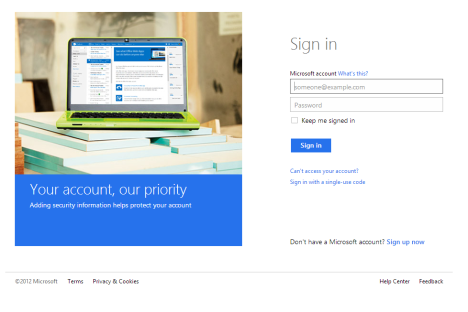
当您的用户名和密码(username and password)被接受时,系统会提示您确认您的计算机是受信任的 PC。从下拉列表中选择您的电子邮件地址,(email address)然后单击(list and click)或点击“下一步”。("Next.")

这是一个好的开始。您现在可以跳到本教程的确认部分(Confirmation section)。
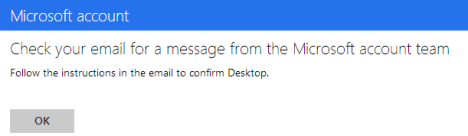
使用 Internet Explorer(Using Internet Explorer)添加受信任的 PC
如果您不是Windows 8用户,或者您已经在线,您只需登录Microsoft 帐户(Microsoft account)即可信任您的 PC 。无论您的浏览器偏好(browser preference)如何,您都必须使用Internet Explorer才能执行此过程。
页面加载时输入您的帐户信息,(account information)然后单击或点击(click or tap) “登录”。("Sign In.")

成功输入您的电子邮件地址和密码(email address and password)后,您将进入帐户摘要页面。单击(Click) “编辑安全信息”。("Edit Security Info.")

在“帐户安全(Account Security)”页面中,单击或点击“将您正在使用的 PC 添加为受信任的 PC”。("Add the PC you're using as a trusted PC.")
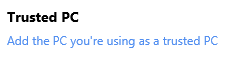
出现提示时输入(Enter)您的计算机名称,完成后单击或点击(click or tap) “Enter”。
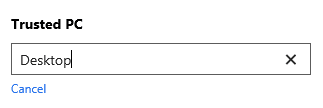
完成此步骤后,页面将重新加载。您会注意到顶部的灰色部分列出了等待确认的安全信息。(security information)在您的计算机名称(computer name)下,单击或点按(click or tap) “确认”。("Confirm.")

从下拉列表中选择您的电子邮件地址,(email address)然后单击(list and click)或点击“下一步”。("Next.")

您现在已准备好确认您信任的 PC。
确认您的新可信 PC
此时,您已经向Microsoft提供了他们需要的所有信息,您只需要证明您就是您所说的那个人。等待(Wait)一两分钟,然后检查您在前面部分的确认阶段(confirmation stage)选择的电子邮件收件箱。(email inbox)打开来自Microsoft 帐户团队的电子邮件,然后单击(Microsoft Account Team and click)或点击“确认计算机名称”("Confirm ComputerName")按钮。

如果您关闭了浏览器窗口(browser window),您可能需要再次输入您的电子邮件地址和密码(email address and password)。如果没有,您只会收到一条感谢信息,让您知道工作已完成。

您的计算机现在被您的Microsoft 帐户(Microsoft account)视为值得信赖。继续并为您要与之同步帐户信息的其他(account information)Windows 8计算机重复此过程。请记住,为了安全起见,您永远不应信任拥有多个用户的公共计算机。这样做会使您的Microsoft 帐户(Microsoft account)面临风险。
结论
现在您知道信任 PC 需要什么以及这样做的好处了。你觉得值得你花时间吗?如果有人可以访问受信任的计算机,您是否觉得密码同步和更容易的帐户更改的优势值得增加风险?(password syncing)在下面给我们您的意见或问题。我们一直希望收到您的来信。
Related posts
如何重置我的Microsoft account密码?
您应该在 Windows 10 中使用本地帐户还是 Microsoft 帐户?
使用 Google Authenticator 为您的 Microsoft 帐户设置两步验证
我的 Microsoft 或 Hotmail 帐户被黑了?如何查看我帐户上的最近活动
如何从您的 Microsoft 帐户中删除受信任的 Windows 8 PC
什么是磁盘配额以及如何使用它们来限制每个用户的空间
如何使用Windows Hello面对Windows 11
如何在 iPhone 或 iPad 上为您的 Apple ID 激活两步验证
如何使用本地帐户安装和使用 Windows 11 -
如何在Android上更改或删除SIM PIN code
Android:Microsoft Authenticator:Sign进入MS account
如何将Microsoft account添加到Windows 10
6种方法将帐户更改为Administrator及Windows 10
什么是Windows user组,它做了什么?
如何在 Windows 10 中使用任务管理器管理已登录的用户帐户
如何读取Windows存储的密码,哪些密码容易破解
在Windows 11中创建和添加新用户的5种方法
如何使用 Bitdefender 家长控制来限制孩子的活动?
如何更改Microsoft password:2种不同的方式
如何在 Windows 8.1 中更改本地用户帐户的密码
